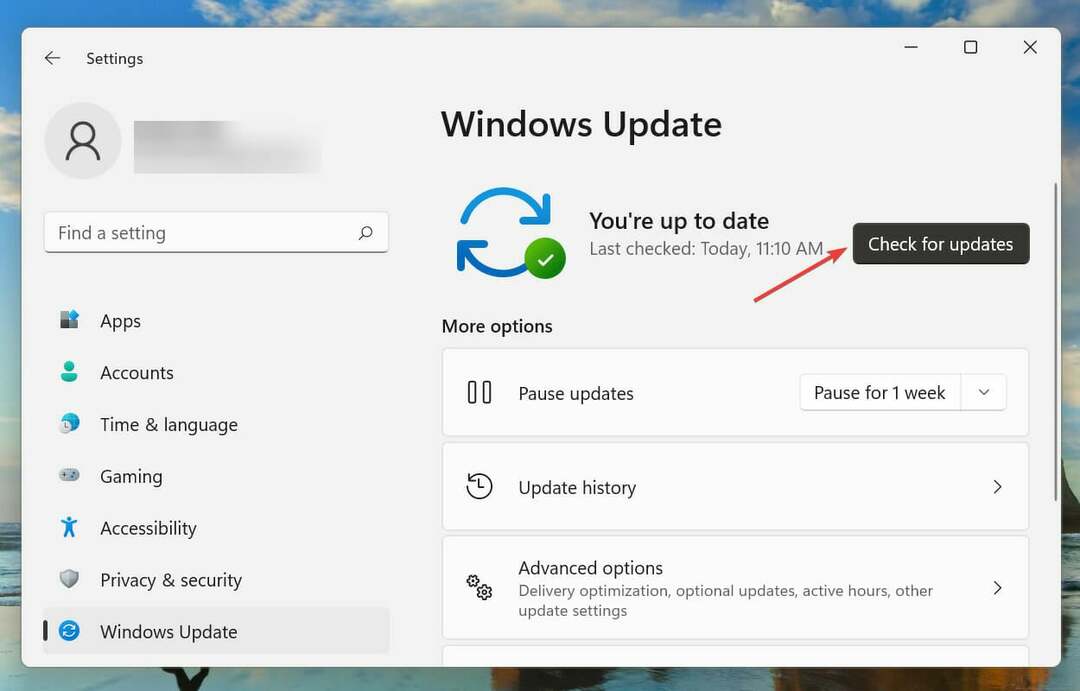Funktsioon jõuab peagi eelvaate kanalile.
- Microsoft teatas plaanist käivitada Windows 11 eelvaate jaoks Dev Drive'i funktsioon.
- Tööriist võimaldab teil käsitleda hoidlaid, millel on uus salvestusruum, mis on spetsiaalne arendajatele.
- Siin on, kuidas saate sellega hakkama.
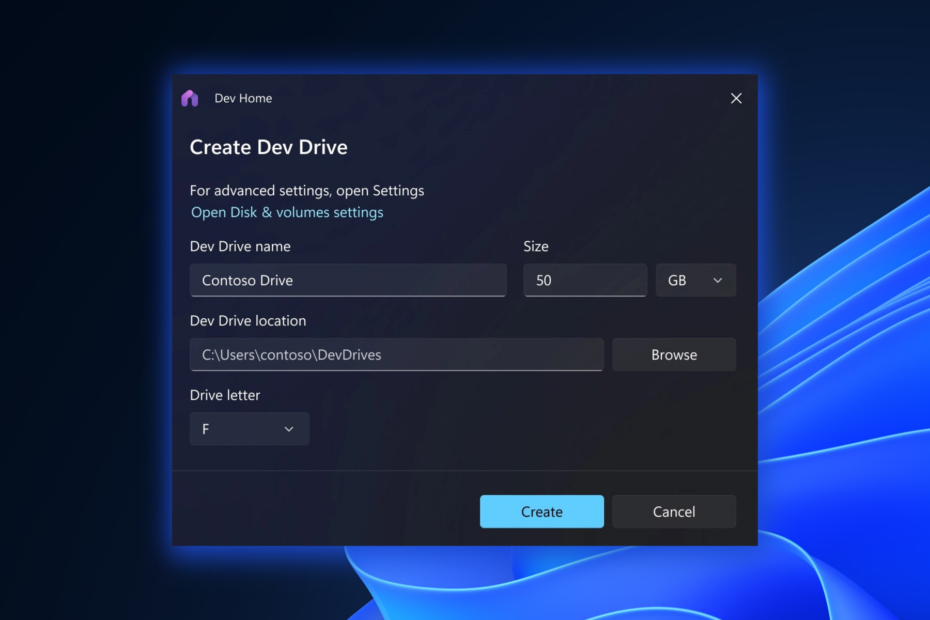
XINSTALLIMINE Klõpsates ALLALAADIMISE FAILIL
- Laadige alla Restoro PC Repair Tool mis on kaasas patenteeritud tehnoloogiatega (patent olemas siin).
- Klõpsake Alusta skannimist et leida Windowsi probleeme, mis võivad arvutiprobleeme põhjustada.
- Klõpsake Parandage kõik arvuti turvalisust ja jõudlust mõjutavate probleemide lahendamiseks.
- Restoro on alla laadinud 0 lugejad sel kuul.
Arendajana võib tuhandeid faile ja katalooge sisaldavate hoidlate käsitlemine olla keeruline, eriti kui tegemist on raskete sisend-/väljundtoimingutega, nagu järgud. Õnneks tuleb siit hea uudis: Microsoft tutvustab uut salvestusmahu funktsioonikomplekti nimega
Dev Drive, mis on spetsiaalselt loodud arendajatele, pakkudes Windows 11 täiustatud jõudlust ja turvalisust.Nagu Redmondis asuva tehnoloogiahiiglase ajaveebipostitusest märgitud, peab teie süsteem töötama opsüsteemis Windows 11 ja sellel peab olema piisavalt vaba salvestusruumi. Dev Drive'i ei tohiks kasutada ka selliste arendajatööriistade nagu Visual Studio, MSBuild, .NET SDK, Windows SDK jne salvestamiseks. Need tööriistad tuleks salvestada teie peamisele C:\-draivile.
Sellegipoolest on Microsoft teatanud, et see funktsioon on saadaval eelvaate kanalis sel nädalal, mis näitab, et võib kuluda veel aega, enne kui see üldsusele laialdaselt kättesaadavaks saab avalik. Hoiame teid jooksvalt kursis.
Kui olete endiselt huvitatud, kuidas see töötab, juhendame teid arendusdraivi seadistamise protsessis, et teie arendustöövoogu täiendada.
Arendusdraivi seadistamine Windows 11-s
1. Klõpsake nuppu Alusta menüü ja valige Windowsi sätete akna avamiseks hammasrattaikoon.
2. Klõpsake Windowsi sätete aknas nuppu Süsteem kategooria ja vali Säilitamine vasakpoolselt külgribalt
3. Kliki Täpsemad poe seaded jaotise Salvestus all.
4. Piirkonnas Täpsemad poe seaded, otsige üles ja klõpsake sellel Kettad ja köited süsteemi ketaste ja köidete konfiguratsiooniseadete avamiseks.
4 Aastal Kettad ja köited seaded, klõpsake nuppu Loo arendaja draiv valik.

5. Seadistusviisard juhendab teid Dev Drive'i loomisel. Valige sobiv suurus ja järgige viisardi juhiseid.
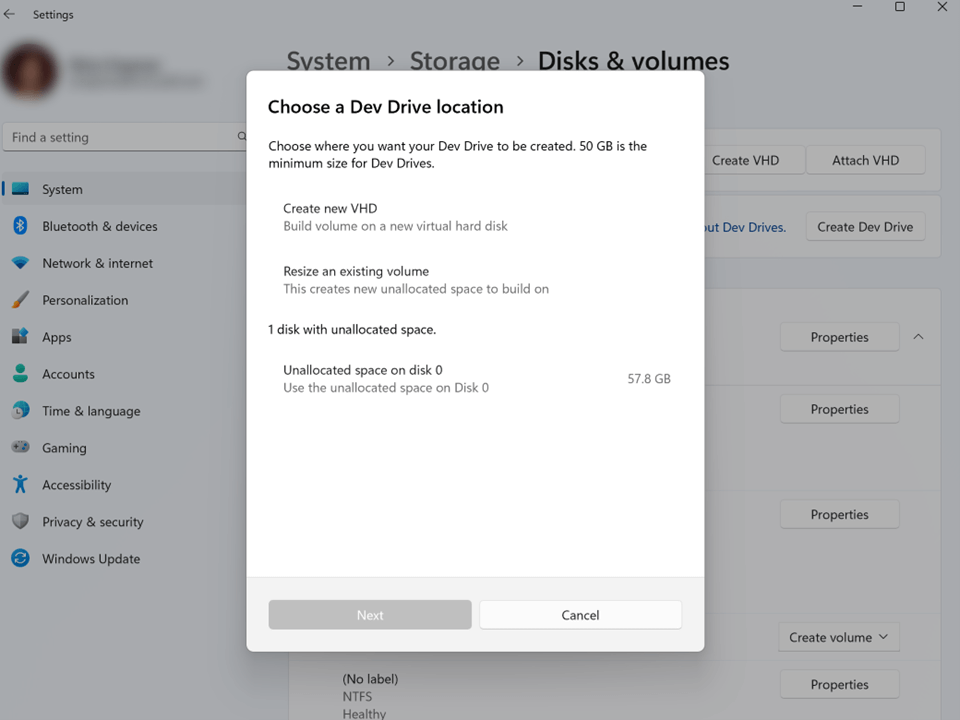
6. Pärast arendusdraivi suuruse määramist järgige loomise lõpetamiseks ülejäänud häälestusviisardi juhiseid.
Dev Drive'i kasutuselevõtuga Windows 11-s on arendajatel nüüd oma tootlikkuse suurendamiseks spetsiaalne salvestusruum. Ja kui olete arendaja, kes on mõne jaoks turul head brauserid, oleme ka teid kaitsnud.
Mida arvate Dev Drive'i kasutuselevõtust Windows 11-s? Anna meile kommentaarides teada!
Kas teil on endiselt probleeme?
SPONSEERITUD
Kui ülaltoodud soovitused ei ole teie probleemi lahendanud, võib teie arvutis esineda tõsisemaid Windowsi probleeme. Soovitame valida kõik-ühes lahenduse nagu Fortect probleemide tõhusaks lahendamiseks. Pärast installimist klõpsake lihtsalt nuppu Vaata ja paranda nuppu ja seejärel vajutage Alusta remonti.